sen ve sonraki işletim sistemi açılışta açtığınızda bilgisayarınızın özellikleri görülebilir. Siyah bir arka plan üzerinde parlamalı rakamlar ve işaretler - bu cihazın parametreleridir. Sen \u003cduraklatma / Sonu'nu\u003e tuşuna basarak sistemi yükleme durdurabilirsiniz, kağıt yaprağı ile manuel modda istenen bilgileri yeniden yazmak ve sonra akımı \u003cESC\u003e tuşunu kullanarak bilgisayarı etkinleştirmek devam edin. Bu, bilgisayar özelliklerini tespit etmenin ilk ve en kolay yoludur, ancak düşüneceğimiz başka yollar da vardır.
İkinci yol: Biz sağ fare düğmesi bir kez \u003cbilgisayarım\u003e, üzerinde imleci getirmek, kil simgeyi bulmak masaüstünde. Bağlam menüsü görünecektir, \u003cProperty\u003e komutunu seçin.

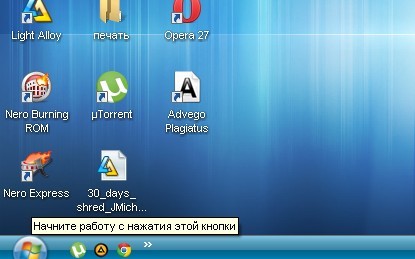


- Ekipman Kaynakları;
- Bileşenler;
- Yazılım;
- Tarayıcının seçenekleri.

Cihazla ilgili bilgileri tespit etmenin dördüncü yolu önceki yöntemlerden farklıdır; bu, bilgisayarınızın parametrelerini bir metin belgesine kaydetmeyi mümkün kılar. Bu tür eylemleri yürütüyoruz:
- Bilgisayarın sol alt köşesindeki \u003cBaşlat\u003e tuşuna basın;
- Doğru sütunda, \u003crun ...\u003e ekibini arıyoruz, biz ona giriyoruz.
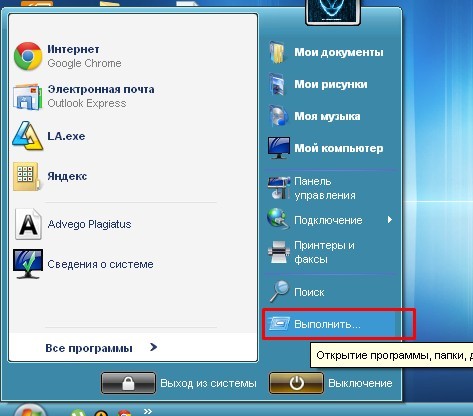

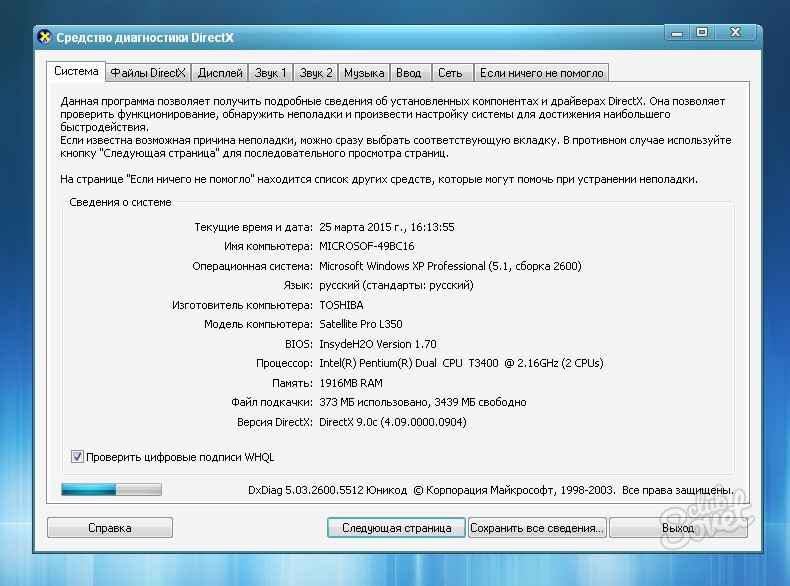

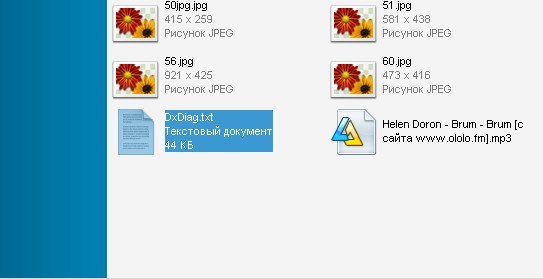
gibi soruların vermek cevapları yukarıda listelenen yöntemleri: işlemci, üretici, RAM, Nakit bellek, bilgisayar modeline yanı sıra üzerinde sabit disk parametreleri hakkında bilgiler. Bu cihazın kalitesini belirlemek başlıca özellikleridir.
































